Scopo della guida
Questa guida ha lo scopo di spiegare chi può collegarsi alla rete WiFi SCUOLE presente in alcune sedi, e come effettuare il collegamento.
Prerequisiti
Per procedere con questa guida:
- La rete SCUOLE deve essere visibile (vedi lista delle Sedi con rete SCUOLE attiva)
- È necessario avere un NetworkID attivo
- È necessario essere un utente abilitato (vedi lista degli Utenti abilitati)
Sedi con rete SCUOLE
Attualmente solo in alcune sedi scolastiche è presente la nuova rete SCUOLE. Qui di seguito sono elencate le sedi nelle quali è possibile collegarsi a questa rete:
SCUOLE MEDIE
- SM Acquarossa
- SM Agno
- SM Ambrì + SPSE
- SM Balerna
- SM Barbengo
- SM Bedigliora
- SM Bellinzona 1
- SM Bellinzona 2
- SM Biasca
- SM Breganzona
- SM Cadenazzo
- SM Camignolo
- SM Canobbio + SSPSS
- SM Caslano (accesso anche con computer in domino)
- SM Castione
- SM Chiasso
- SM Faido
- SM Giornico
- SM Giubiasco
- SM Gordola
- SM Gravesano
- SM Locarno 1 (Via Varesi)
- SM Locarno 2 (Via Chiesa)
- SM Lodrino
- SM Losone
- SM Lugano 1 (Centro)
- SM Lugano 2 (Besso)
- SM Massagno + CERDD
- SM Mendrisio
- SM Minusio
- SM Morbio Inferiore
- SM Pregassona
- SM Riva San Vitale
- SM Stabio
- SM Tesserete
- SM Viganello
SCUOLE PROFESSIONALI
- CPC Bellinzona
- CPC Chiasso
- CPC Locarno
- CPC Lugano
- CPS Lugano
- CPS Mendrisio
- CPT Bellinzona
- CPT Biasca
- CPT Locarno
- CPT Mendrisio
- CPT Trevano
- CPT Viganello
- CPV Mezzana
- CST Trevano (tutto il campus)
- SSPSS Canobbio
- SSPSS Giubiasco
- SSSAT Castelgrande
- SSSCI Bellinzona
- SSSCI Manno
- STA Viganello
SCUOLE MEDIE SUPERIORI
- Liceo Cantonale di Bellinzona
- Liceo Cantonale di Locarno
- Liceo Cantonale di Lugano 1
- Liceo Cantonale di Lugano 2
- Liceo Cantonale di Lugano 3
- Liceo Cantonale di Mendrisio
- SCC Bellinzona
ALTRE SEDI
- CERDD
- Città dei Mestieri
- CSI
- Filanda LAD Massagno
- IFC Camorino
- IFC Trevano
- PTO Gordola
- Stabile Patria (tutto lo stabile)
- Stabile Vergiò (DFP)
- Stabile Bioggio 2
- Stabile Bignasca
- Stabile ex GDP
- Stabile Delco
Utenti abilitati
Possono collegarsi alla rete SCUOLE:
- Docenti scuole cantonali
- Personale amministrativo (scuole e DECS)
- Allievi SEFIA (Scuole Professionali Tecniche e Scuole Specializzate Superiori)
- Allievi SEFCS (Scuole Professionali Commerciali e Scuole Specializzate Superiori)
- Allievi SIMS (Licei e SCC)
Nota
I Docenti si possono collegare in tutte le sedi, indistintamente dalla loro sede di servizio
Gli studenti possono collegarsi solamente nella sede in cui sono iscritti
Gli studenti delle Scuole Medie NON possono collegarsi alla rete SCUOLE
Suggerimento
Per verificare se il NetworkID è attivo, provare ad effettuare l'accesso sul portale https://servizi.edu.ti.ch/
Procedura connessione
Windows 10
Suggerimento
Al termine della procedura potrebbe essere necessario installare i certificati per la navigazione.
Senza i certificati molti siti non potranno essere visitati.
La procedura di installazione dei certificati è indicata in questa guida: Installazione dei certificati in Windows
- Apri l'elenco delle connessioni senza fili disponibili, cliccando sull'icona della rete

- Seleziona la rete SCUOLE e premere Connetti

- Inserire il proprio NetworkID e la password, in seguito premere OK

- Nel caso appaia il seguente messaggio, premere Connetti

- Una volta correttamente collegati, la rete SCUOLE apparirà così nell'elenco delle reti disponibili

Windows 11
Suggerimento
Al termine della procedura potrebbe essere necessario installare i certificati per la navigazione.
Senza i certificati molti siti non potranno essere visitati.
La procedura di installazione dei certificati è indicata in questa guida: Installazione dei certificati in Windows
- Apri l'elenco delle connessioni senza fili disponibili, cliccando sull'icona della rete

- Clicca sulla freccia vicino al simbolo del segnale WiFi
.png)
- Seleziona la rete SCUOLE e premere Connetti

- Inserire il proprio NetworkID e la password, in seguito premere OK
.png)
- Nel caso appaia il seguente messaggio, premere Connetti
.png)
- Una volta correttamente collegati, la rete SCUOLE apparirà così nell'elenco delle reti disponibili
.png)
MacOS
Suggerimento
Al termine della procedura potrebbe essere necessario installare i certificati per la navigazione.
Senza i certificati molti siti non potranno essere visitati.
La procedura di installazione dei certificati è indicata in questa guida: Installazione dei certificati in MacOS
- Apri l'elenco delle connessioni senza fili disponibili, cliccando sull'icona della rete
 in alto a destra
in alto a destra - Seleziona la rete SCUOLE

- Inserire il proprio NetworkID e la password, in seguito premere OK

- Premere Continua per procedere con l'autenticazione della rete

- Inserire le credenziali dell'utente amministratore del computer con il metodo preferito (impronta digitale o password)

Android
Suggerimento
Al termine della procedura potrebbe essere necessario installare i certificati per la navigazione.
Senza i certificati molti siti non potranno essere visitati.
La procedura di installazione dei certificati è indicata in questa guida: Installazione dei certificati su Android
Attenzione
Vista la grande varietà di versioni di Android, è possibile che le istruzioni seguenti siano diverse da quelle del vostro dispositivo. Nonostante queste differenze, i punti seguenti dovrebbero comunque aiutare per effettuare la connessione.
- Apri le impostazioni del dispositivo con l'icona dell'ingranaggio

- Seleziona il menu Wi-Fi

- Seleziona la rete SCUOLE dall'elenco

- Inserire il proprio NetworkID e la password, in seguito premere Connetti

- Una volta correttamente collegati, la rete SCUOLE apparirà così nell'elenco delle reti disponibili

Nota
Potrebbe apparire un errore che comunica una connettività internet limitata:
- Premere sul messaggio di notifica

- Premere su Non chiedermelo più per questa rete, e confermare con Si

iOS
Suggerimento
Al termine della procedura potrebbe essere necessario installare i certificati per la navigazione.
Senza i certificati molti siti non potranno essere visitati.
La procedura di installazione dei certificati è indicata in questa guida: Installazione dei certificati in iOS
- Apri le impostazioni del dispositivo con l'icona dell'ingranaggio
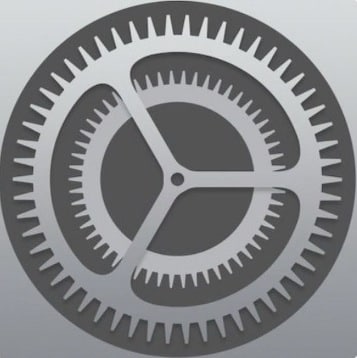
- Seleziona il menu Wi-Fi ed in seguito sulla rete SCUOLE

- Inserire il proprio NetworkID e la password, in seguito premere Accedi

- Premere Autorizza per accettare il certificato per la connessione

- Una volta correttamente collegati, la rete SCUOLE apparirà così nell'elenco delle reti disponibili
